✅ 前提条件
-
CentOS 7 系统已安装 Docker(未安装请先安装)
-
拥有管理员权限(root 或 sudo)
1、安装mongo数据库
# 拉取mongo镜像,有本地镜像包可以直接导入 docker pull mongo # 安装mongo数据库服务 # 创建存储卷 docker volume create mongo-data # 启动 MongoDB docker run -d \--name mongo-yapi \-v mongo-data:/data/db \-p 27017:27017 \-e MONGO_INITDB_ROOT_USERNAME=admin \-e MONGO_INITDB_ROOT_PASSWORD=123456 \mongo
2、初始化yaml的管理员账号和密码:
# 拉取yapi镜像包 docker pull registry.cn-hangzhou.aliyuncs.com/anoyi/yapi #
#自定义名称为config.json的配置文件 创建目录(路径随意)
mkdir -p /data/yapi-config
# 一次性写入 config.json
cat > /data/yapi-config/config.json <<'EOF'
{
"port": "3000",
"adminAccount": "admin@anoyi.com",
"timeout": 120000,
"db": {
"servername": "mongo",
"DATABASE": "yapi",
"port": 27017,
"user": "admin",
"pass": "123456",
"authSource": "admin"
}
}
EOF
# 初始化管理员账户和密码 docker run -it --rm \--link mongo-yapi:mongo \--entrypoint npm \--workdir /yapi/vendors \-v /data/yapi-config:/yapi/config.json \registry.cn-hangzhou.aliyuncs.com/anoyi/yapi \run install-server
效果如下:

最后初始化yaml容器:
docker run -d \--name yapi \--link mongo-yapi:mongo \--workdir /yapi/vendors \-p 3000:3000 \-v $PWD/config.json:/yapi/config.json \registry.cn-hangzhou.aliyuncs.com/anoyi/yapi \server/app.js
访问路径:
访问: http://192.168.200.130:3000 登录账号:admin@anoyi.com 密码:ymfe.org
登录后效果:
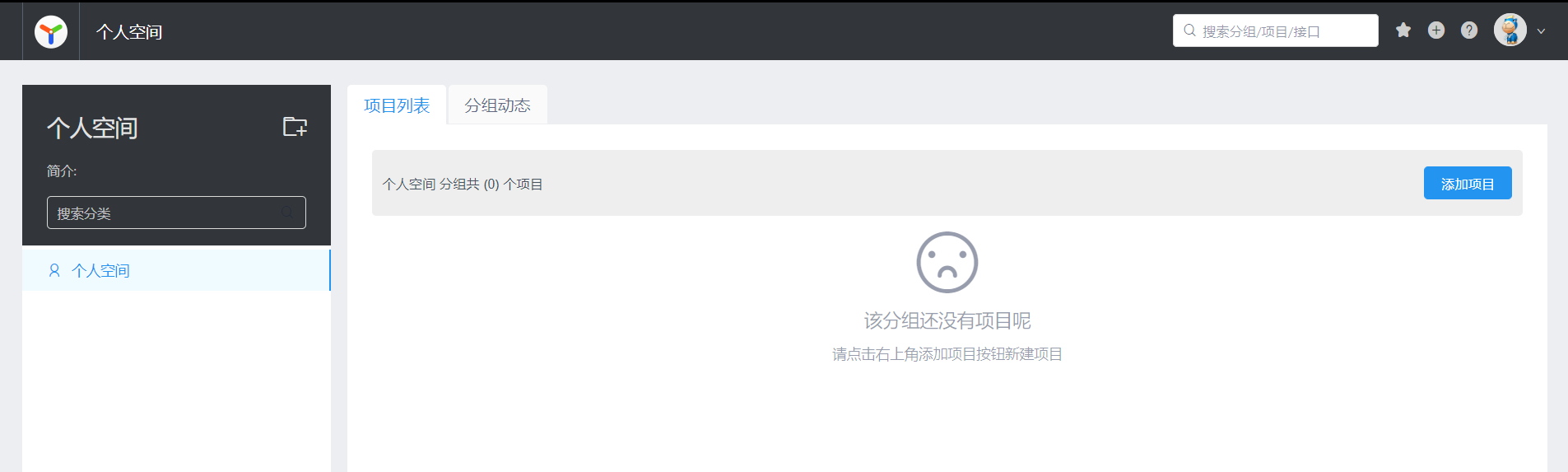
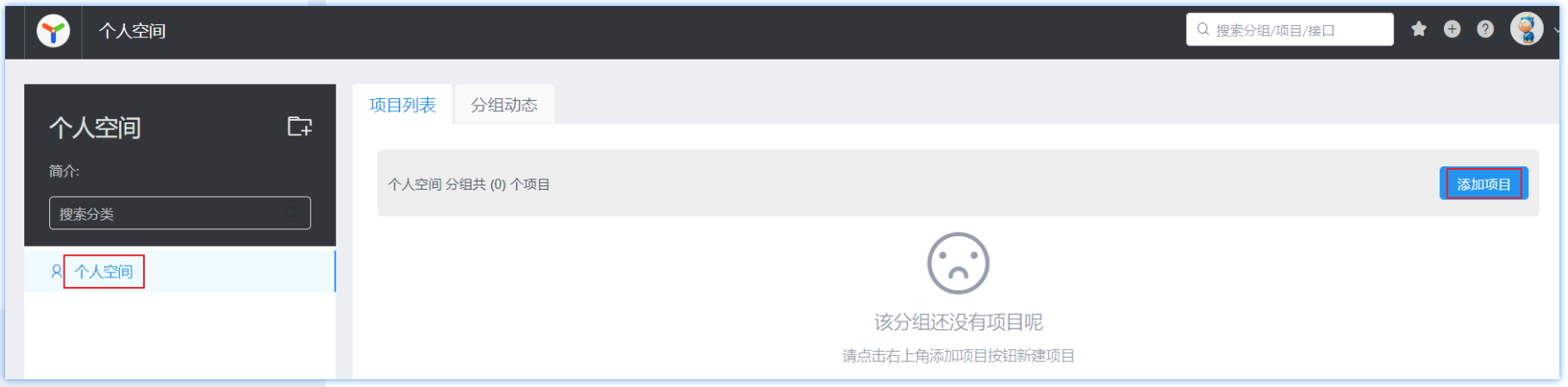
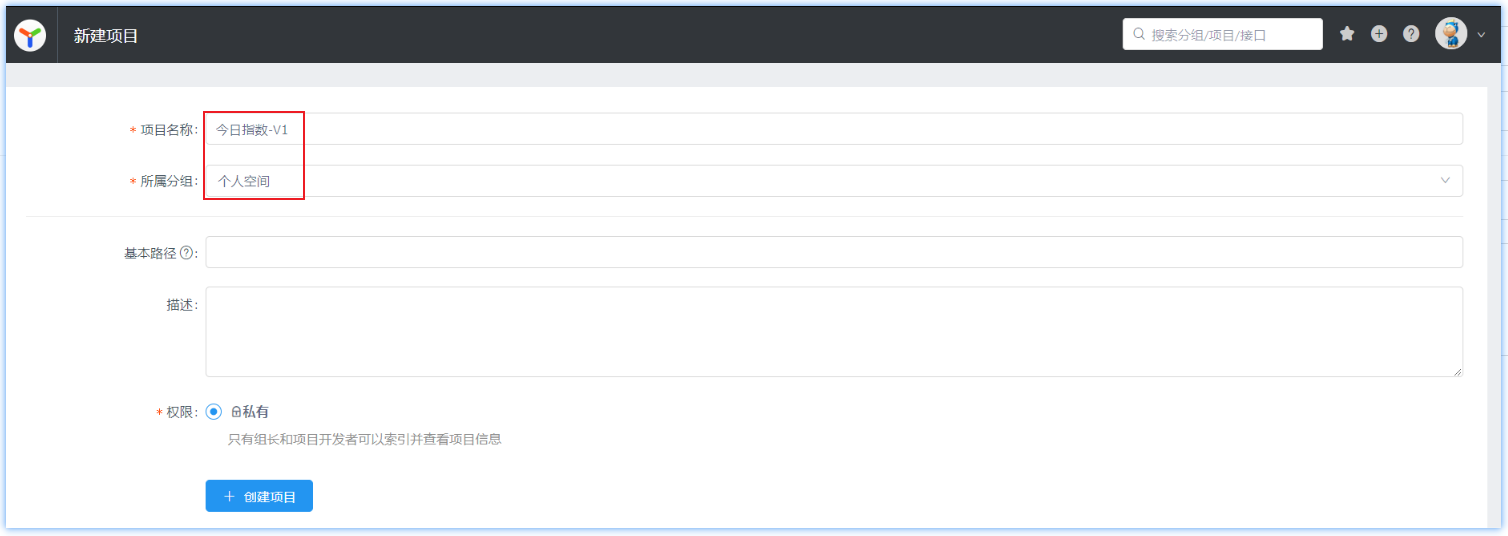
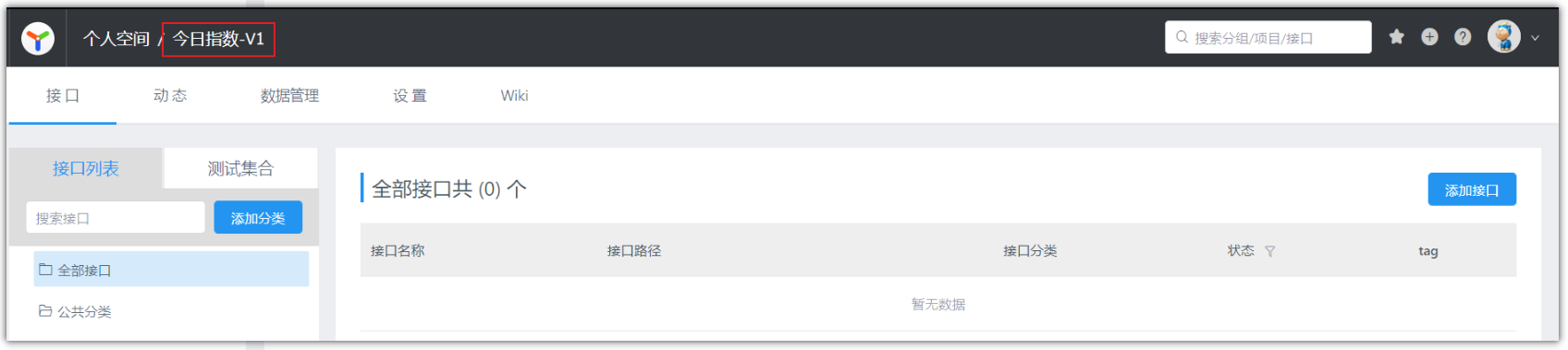
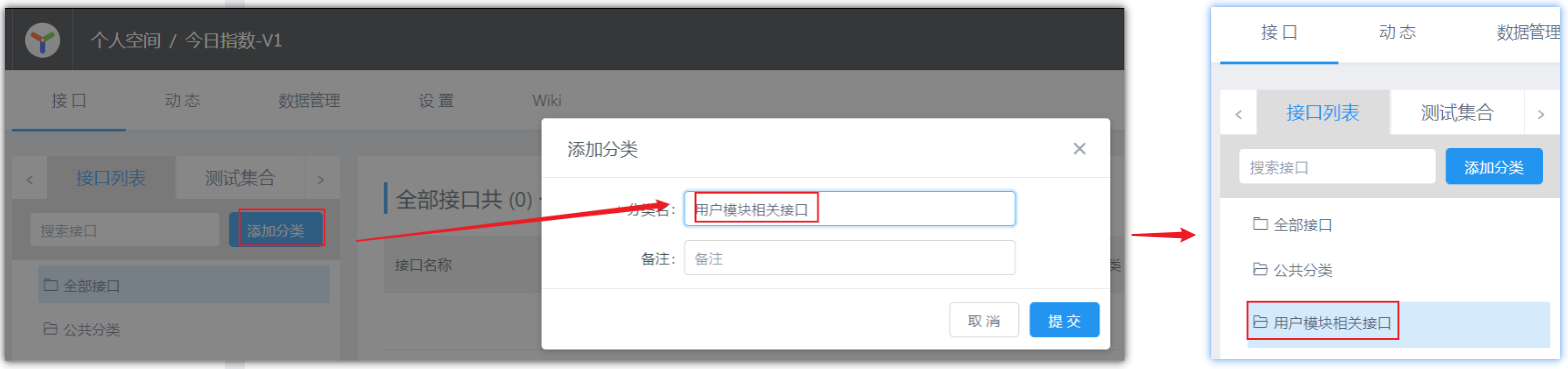
3). 添加接口
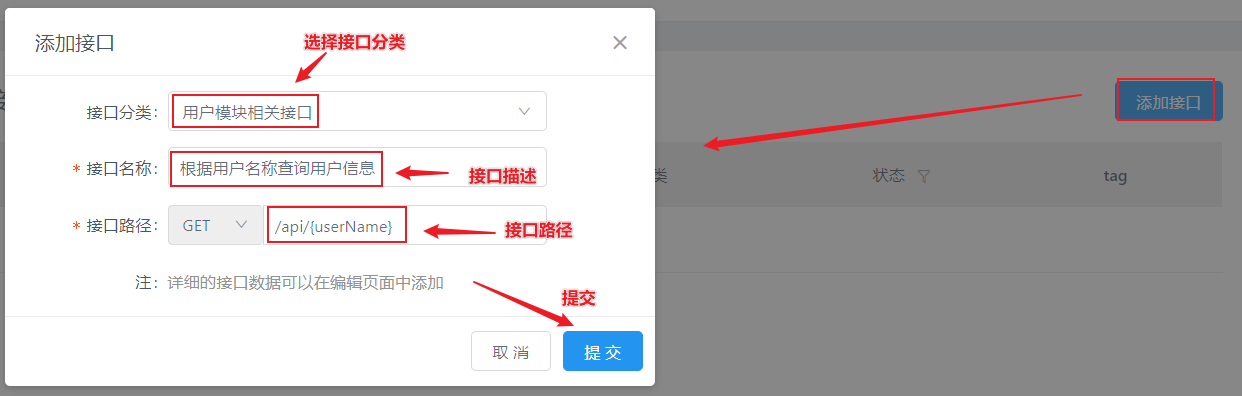
接口基本信息录入之后,点击提交按钮,就可以看到该接口的基本信息:
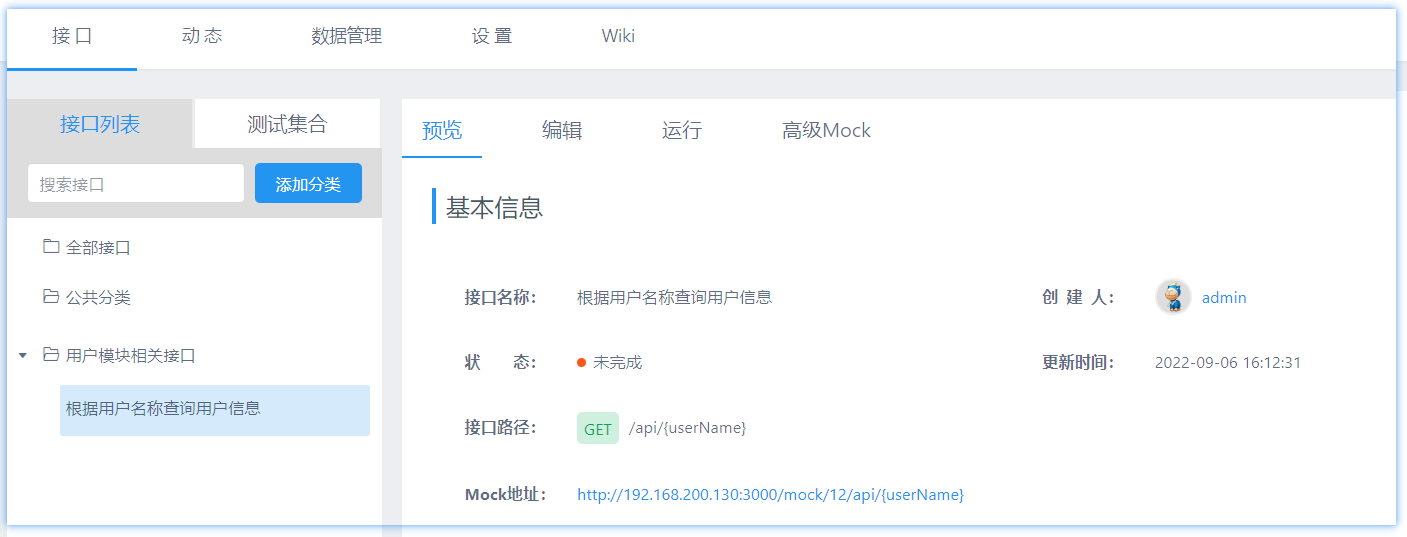
通过【编辑】设置请求参数约束信息,比如:参数类型、是否必填、参数描述等;
通过【运行】可设置ip、端口等相关运行环境;
4). 运行接口
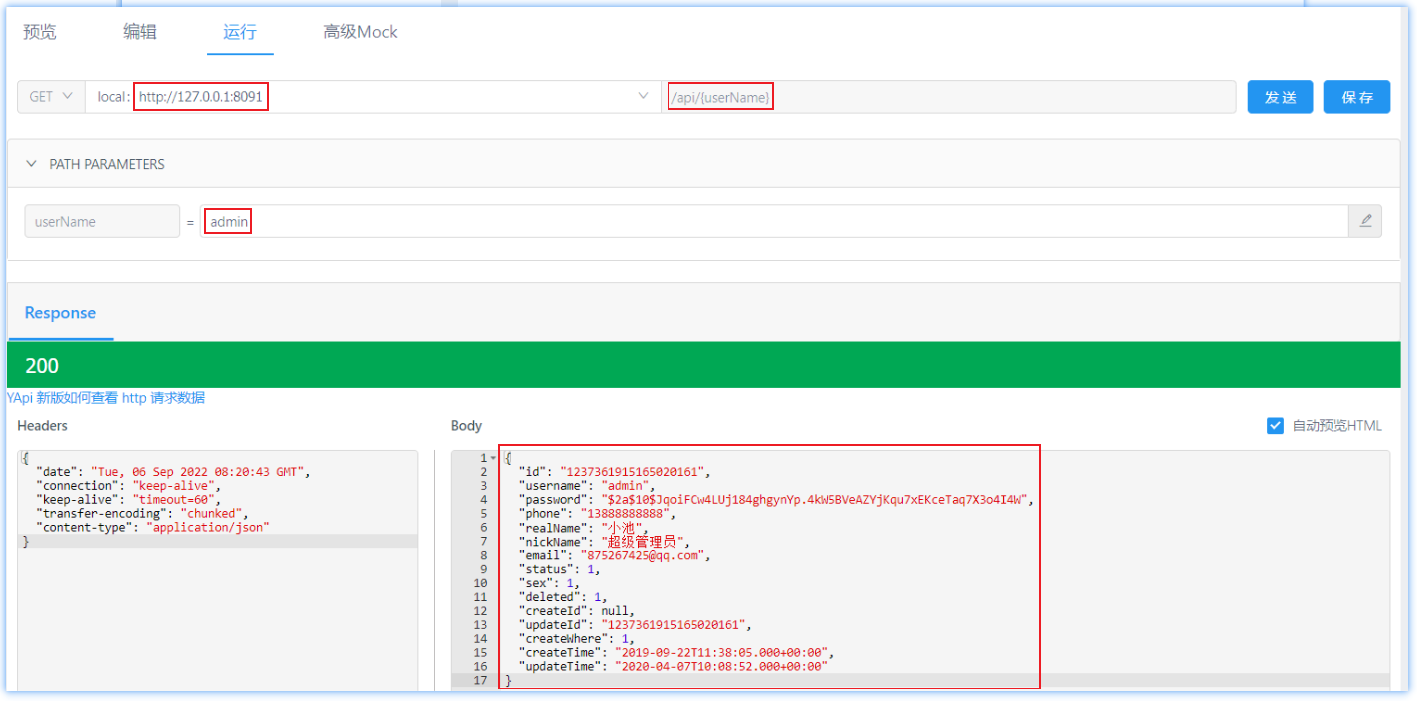
在Yapi平台中,将接口文档定义好了之后,前后端开发人员就需要根据接口文档中关于接口的描述进行前端和后端功能的开发;
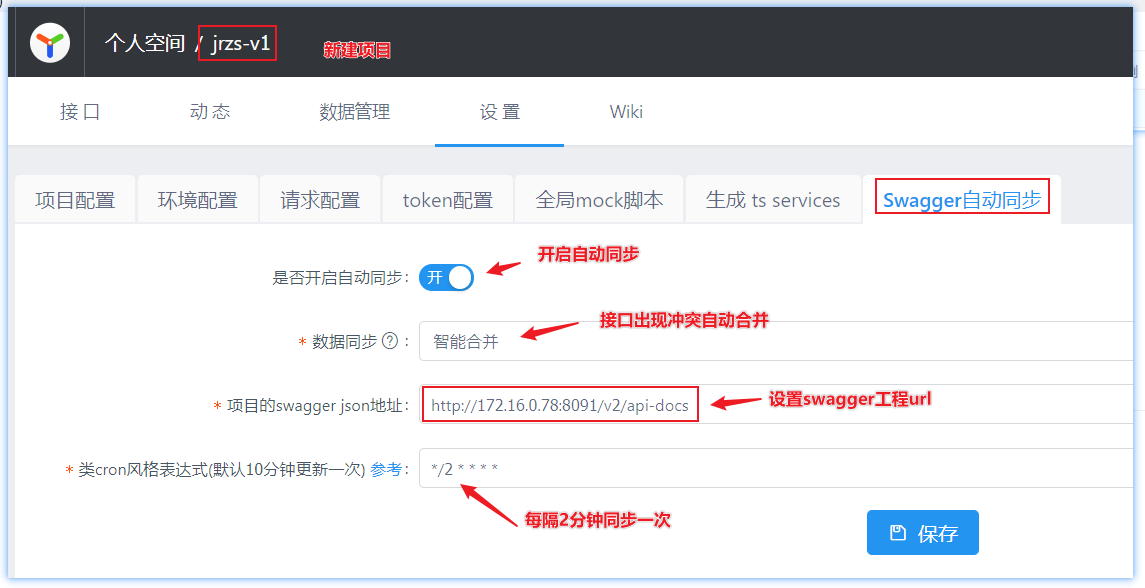
4.1 Yapi接口导入导出【了解】
4.1.1 导出接口文档
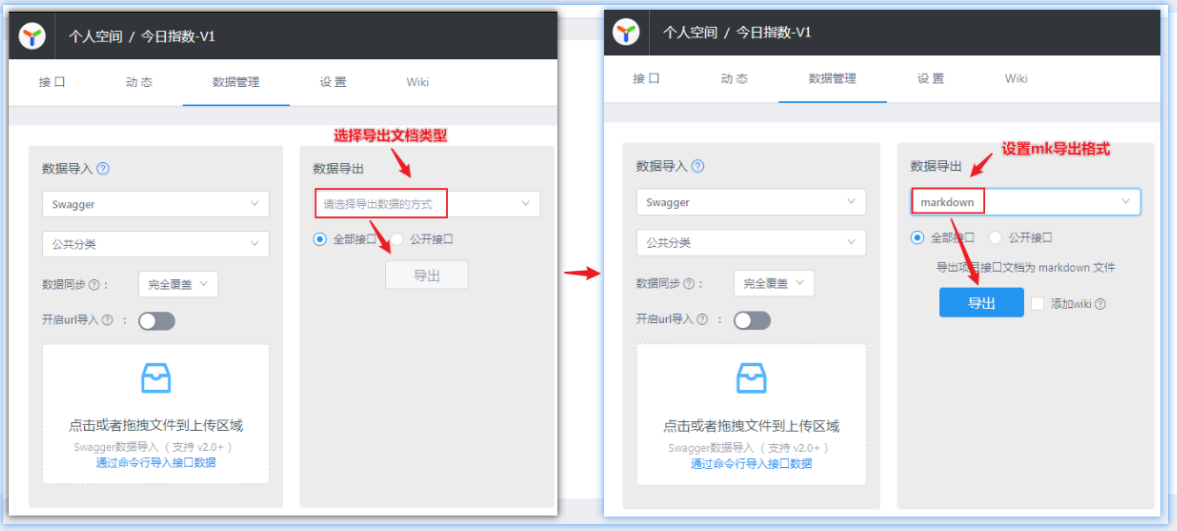
而在导出的html文件或md文件中,主要描述的就是接口的基本信息, 包括: 请求路径、请求方式、接口描述、请求参数、返回数据等信息。展示形式如下:
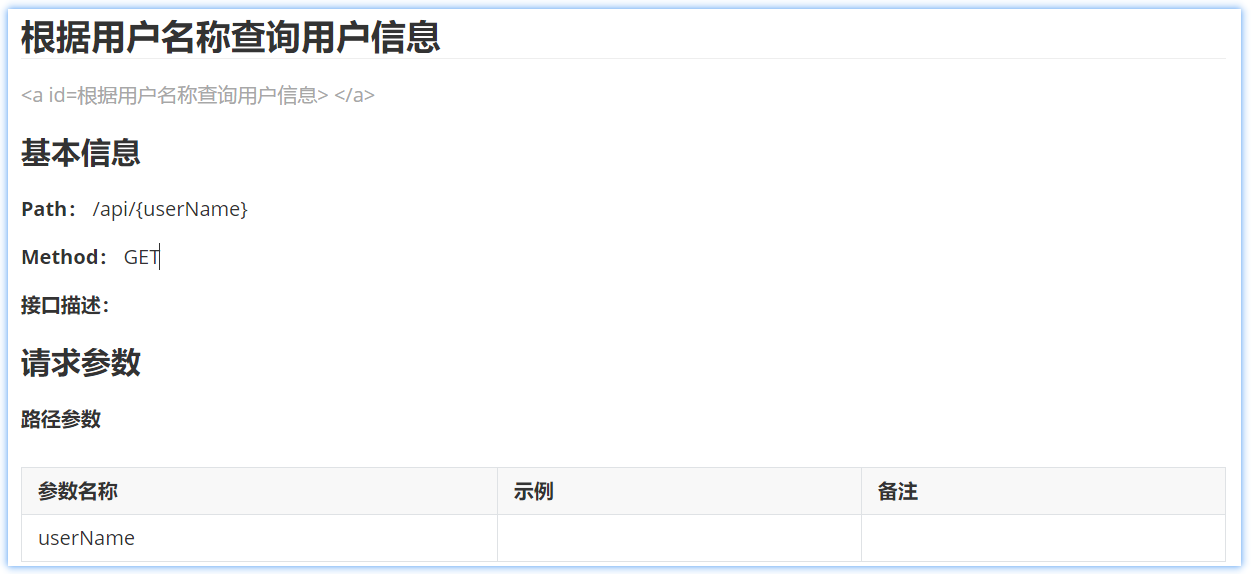
上述我们讲解了接口文档的导出,我们也可以将外部的接口文档导入到Yapi的平台中,这样我们就不用一个接口一个接口的添加了;
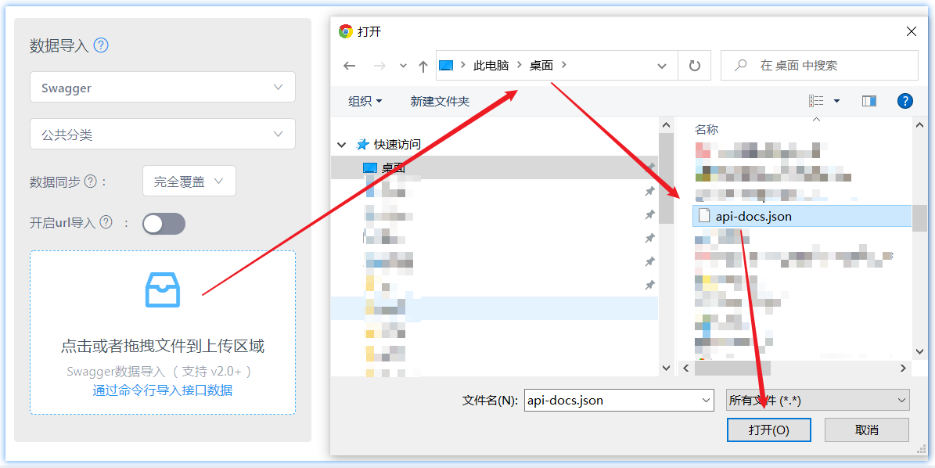
导入过程中出现的确认弹窗,选择"确认"。
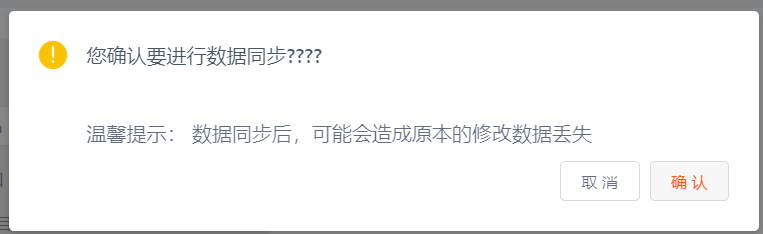
导入效果:

